Не сохраняется чек в сбербанк онлайн
Обновлено: 24.04.2024

Бумажные чеки могут потеряться, выцветают от времени, и их нужно где-то хранить. Электронные выписки будут храниться в истории операций. А важные чеки, которые нужно держать под рукой, можно сохранить в телефоне. В статье расскажем, как правильно это сделать.
Для своих клиентов Сбербанк предусмотрел возможность сохранить и распечатать любую квитанцию. Если понадобится подтверждение об оплате, не придется идти в офис банка – достаточно найти чек в мобильном приложении и загрузить его в телефон. Документ, заверенный печатью и подписью сотрудника банка, имеет полную юридическую силу.
В истории операций по каждому счету хранятся квитанции об оплате в онлайн банке и банкоматах. Листая список, следует найти нужный чек по наименованию получателя или сумме платежа. В мобильном приложении для этого следует зайти на главную страницу и выбрать интересующую карту или счет. Внизу экрана нажать на кнопку «История операций» .

Откроется полный перечень операций, которые были совершены. Среди них следует выбрать нужный чек и кликнуть по нему.

В открывшемся чеке можно посмотреть сумму, получателя и дату проведения операции. Далее следует выбрать кнопку «Сохранить справку» .


Можно распечатать чек в банкомате Сбера, для этого нужно вставить карту, ввести ПИН и выбрать «Платежи и переводы» , а затем «История операций» . Найдя платеж, следует выбрать опцию «Печать» чека. А также квитанция будет доступна в десктопной версии личного кабинета.
В истории операций хранятся записи за последние 2 года. Более ранние чеки самостоятельно сохранить не получится, но они не пропадали, а были автоматически перемещены в архив. Можно обратиться в офис Сбербанка с паспортом, чтобы сотрудник помог восстановить чек из архива квитанций.
Как и где найти сохраненный чек из СберБанк Онлайн?
После того, как был сохранён чек, его следует искать в файловой системе телефона.
Если вы пользуетесь iPhone, то вам необходимо зайти в приложение «Файлы» , а затем отыскать последний сохранённый файл:

Если вы пользуетесь смартфоном на ОС Android, то сохранённый чек стоит искать в «Проводник» , либо «Файл» , далее ищем папку «Загрузки» / «Документы»

В статье подробно рассмотрены способы распечатки электронного чека из Сбербанк-онлайн на компьютере, через мобильное приложение или банковский терминал. Как сделать это сразу после совершения транзакции или спустя некоторое время.
В современном мире инновации все больше входят в жизнь людей. Это касается и финансовой сферы – переводить деньги и оплачивать счета теперь можно буквально в один клик. Платежи все чаще проводятся в электронной форме, но многие хотят получать традиционные бумажные чеки. Для этого нужно знать, как получить чек при дистанционно проведенной транзакции. Так как у большинства читателей есть продукты Сбербанка, то и рассмотрим способы получения чека на примере его интернет-банка.
Для чего нужно получать чек
Получить чек по операции, проведенной через Сбербанк-онлайн, могут только клиенты этого банка, у которых есть кредитная или дебетовая карта с подключенным мобильным банкингом. После авторизации в системе клиент получает доступ в свой личный кабинет, где может проводить разные банковские операции, не выходя из дома.
На первый взгляд, в бумажном чеке нет особой необходимости – вся информация о проведенных платежах по коммунальным услугам и другим транзакциям автоматически сохраняется в системе, и при необходимости ее достаточно легко найти. Однако бумажные чеки иногда все же нужны – бывает, что платеж можно подтвердить только бумажным документом (например, в некоторых государственных учреждениях), или случается ситуация, когда чек нужно предъявить немедленно, а интернета поблизости нет. Для этих случаев и оформляются бумажные чеки.
Распечатанные и подшитые в одном месте чеки помогают контролировать семейный бюджет. А людям, выплачивающим кредиты, чеки могут понадобиться подтверждения внесения очередного платежа (при возникновении спорной ситуации с банком). Чек станет подтверждением денежного перевода, если деньги не дошли до получателя. Также бумажный чек иногда помогает аннулировать начисленные штрафы или пени.
Как сохранить чек в электронном виде
Если сразу после перевода бумажный чек не требуется, то его все равно можно сохранить на компьютере в электронном виде. Порядок действий такой:
- После отправки перевода, в нижней части экрана найти значок «Печать чека» , навести курсор и кликнуть по нему.
- В открывшемся окошке печати нажать на «Изменить» , а затем «Сохранить как PDF» .
- Далее нужно нажать «ОК» для сохранения.
- В появившейся форме нужно подписать файл и указать папку, в которую его нужно сохранить.
- Нажать на «Сохранить» .
Как распечатать бумажный чек из Сбербанк-онлайн
Любая банковская операция завершается выдачей квитанции, которая подтверждает списание денег со счета. Это работает и в системе Сбербанк-онлайн, где после проведения оплаты можно без проблем получить на руки распечатанный чек. Сделать это можно несколькими способами.
Из личного кабинета, спустя время
В личном кабинете в Сбербанк-онлайн сохраняются данные обо всех транзакциях, которые проводил пользователь. Благодаря этому в любое время можно найти информацию о любом переводе или платеже и распечатать квитанцию. Информация о проведенных платежах находится в разделе «История операций».
Чтобы распечатать чек по любой операции, нужно:
- Авторизоваться в системе Сбербанк-онлайн.
- Выбрать карту, с которой была проведена оплата:
- Далее появится список всех транзакций по этой карте:
- В конце списка нужно нажать на «История операций», после чего появится список операций, каждую из которых можно открыть. В начале списка отображаются недавние операции, а более давние можно найти через поиск. Чтобы найти операцию, нужно ввести в строке поиска любую информацию о ней (например, получателя), или же выбрать соответствующие даты в календаре:
- После выбора транзакции отобразится вся информация о ней. Снизу есть иконка в виде принтера, после нажатия на которую система автоматически формирует квитанцию. После этого достаточно выбрать принтер и распечатать документ:
Сразу после совершения транзакции
После отправки платежа квитанцию можно сразу вывести на печать. Для этого после подтверждения платежа нужно не закрывать страницу с переводом, а нажать на иконку распечатки чека в самом низу. Система сформирует квитанцию и отправит ее на печать, останется только выбрать принтер и распечатать документ.
Единственное требование – нужно, чтобы принтер был подключен к компьютеру.
Из мобильного приложения
В мобильном приложении системы Сбербанк-онлайн в любое время можно увидеть информацию о проведенных ранее платежах, а также сформировать квитанции по ним.
Получить чек из мобильного приложения достаточно просто:
Если выбрать пункт «электронная почта», затем квитанцию можно будет загрузить на компьютер и распечатать на принтере.
Через банкомат
Если поблизости нет компьютера или смартфона с соответствующим приложением, то распечатать чек можно и через банкомат Сбербанка.

Порядок действий такой:
- Вставить в банкомат карту, с которой производилась транзакция, и набрать ПИН-код.
- Затем на экране выбрать пункт «Переводы и платежи» , а потом – «Шаблон и автоплатежи» .
- Из перечня транзакций выбрать необходимую.
- Распечатать чек по выбранной операции.
- Не забыть забрать карту из банкомата.
Через банкомат можно распечатать чек только по относительно недавним платежам. Если транзакция была проведена давно, то посетить отделение Сбербанка или воспользоваться системой Сбербанк-онлайн с компьютера или смартфона.
В некоторых случаях распечатанного чека недостаточно для подтверждения транзакции. Тогда нужно зайти в любое отделение банка, где операционист выдаст документ, подтвержденный печатью и подписью.

Документом, который свидетельствует о факте произведения платежа, является чек об оплате. Он формируется в обязательном порядке после каждой операцииа. Рекомендуется сохранять чеки в целях подтверждения платежа, чтобы оградить себя от наступления спорных событий. Система Сбербанк онлайн автоматически сохраняет чеки проведенных платежей пользователя. Его можно сразу распечатать или сохранить в формате PDF.
Формат PDF обладает межплатформенным форматом электронных документов. Файл, сохраненный в этом формате, будет одинаково выглядеть в любой ОС, на любом устройстве. Открыть его можно через браузер. Это позволяет быстро и просто просмотреть сохраненный документ, перенести его на другое устройство, распечатать при необходимости.
Способы сохранения информации
Сохранить чек можно непосредственно после совершения операции или из истории платежей.
Пользователь должен знать, что при работе в операционной системе Windows 8 и 8.1 печать pdf-файлов возможна только при подключении стороннего ПО. Это может быть PDF-XChange, ReaSoft PDF, Printer PDFCreator и т. д. Скачивать его следует только с проверенных сайтов. Дополнительно клиент может воспользоваться онлайн-сервисами. Для этого в поиске следует ввести «перевести в pdf» и выбрать из предложенных вариантов.
Пользователям операционной системы Windows 10 дополнительно ничего устанавливать не потребуется, т. к. виртуальный принтер уже добавлен в систему.
Сохранение документа из истории платежей
Все чеки о проведенных платежах через систему интернет-банкинга хранятся в истории платежей пользователя, которая доступна из личного кабинета.
Чтобы сохранить документ в нужном формате потребуется следующий порядок действий:
Отлично! Справились. В результате имеем следующий файл:

Для удобства пользователя сохранять документ лучше в отдельную папку, которую потребуется предварительно создать.
Сохранить чек после операции
Сохранить чек можно непосредственно после проведения операции, тогда пользователю не придется ее искать.
Процесс будет выглядеть следующим образом:
- Провести платеж, кликнуть на операцию и открыть чек.
- Нажать клавишу «Печать чека» .
- Дальнейшие действия аналогичны п. 6–10 инструкции по сохранению документа из истории платежей.
Сохранение документа на телефоны с ОС Андроид, Айфоны
Особенно удобной является возможность сохранить документ на телефон с операционной системой Android или Айфон. Предварительно только следует настроить разрешение на запись в сервисе Сбербанка.
При проведении платежных операций и прочих транзакций в Сбербанк Онлайн, система формируется чек об оплате. Если пользователь хочет сохранить или переслать такой чек, приложение банка может выдавать системное уведомление плана «Чтобы сохранить чек необходимо разрешение на запись». В статье мы расскажем как включить запрашиваемое разрешение и быстро сохранить чек на телефон или выслать его на email.
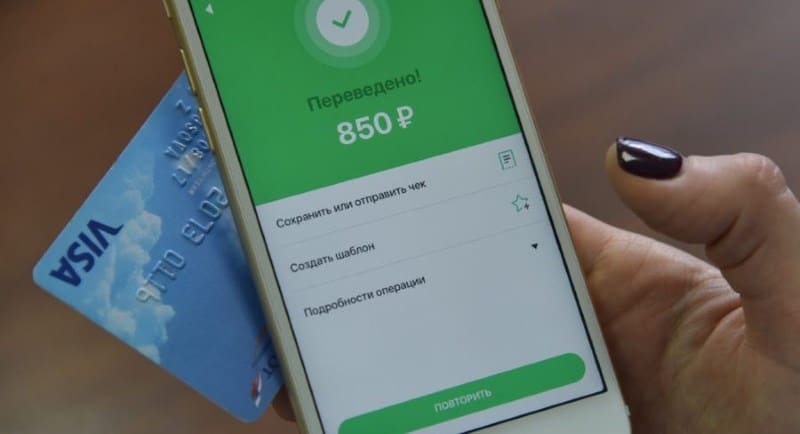
Сбой разрешения на запись при сохранении чека в Сбербанк Онлайн
Что предупреждение означает
Разрешение на запись в Сбербанк Онлайн — это системное уведомление, которое указывает на необходимость доступа приложения к хранилищу (памяти) мобильного устройства.
В целях безопасности, все устанавливаемые приложения на телефоне не имеют доступа к основным опциям смартфона. Такое ограничение включено по умолчанию. В случае необходимости, приложение запрашивает разрешение на подключение системных опций, а пользователь уже сам решает — подключать их или нет. Например, каждый владелец Андроид встречался с ситуацией, когда программа запрашивала доступ к камере, микрофону, контактам, геолокации или памяти смартфона.
В случае с подобным оповещением, приложение Сбербанк Онлайн также требует доступа к памяти, что бы сохранить на ней информацию о чеке. Такие уведомления могут появляться после первой установки или обновлений мобильного банкинга. В редких случаях сбой возникает из-за больших апдейтов Android, когда предустановленные настройки и разрешения для программ попросту слетают.
Рекомендуем нашу статью про сбой в работе банкинга, в результате которого клиенты получают уведомление «Операция недоступна» .
Как сделать разрешение и сохранить чек
Что бы сделать разрешение на запись в Сбербанк Онлайн, необходимо зайти в общие настройки смартфона и разрешить мобильному банкингу доступ к «Хранилищу». В зависимости от модели смартфона и прошивки Андроида,
- Откройте Настройки вашего смартфона;
- В меню «Приложения» выберите пункт «Все приложения»;
- Выберите в списке «Сбербанк Онлайн»;
- Откроется информация о приложении и в нижней части будет пункт «Разрешения приложений» или просто «Разрешения»;
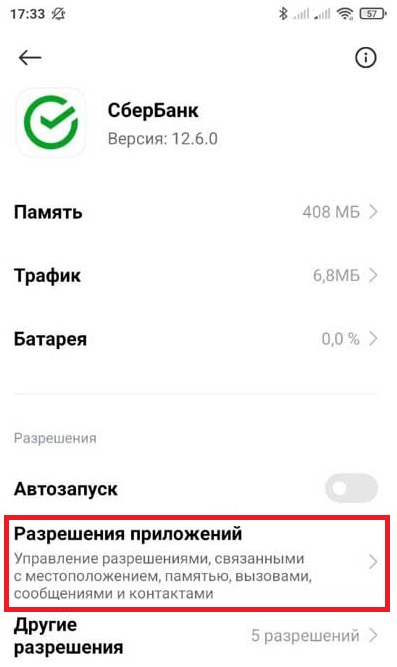
Разрешения для приложений в Андроид
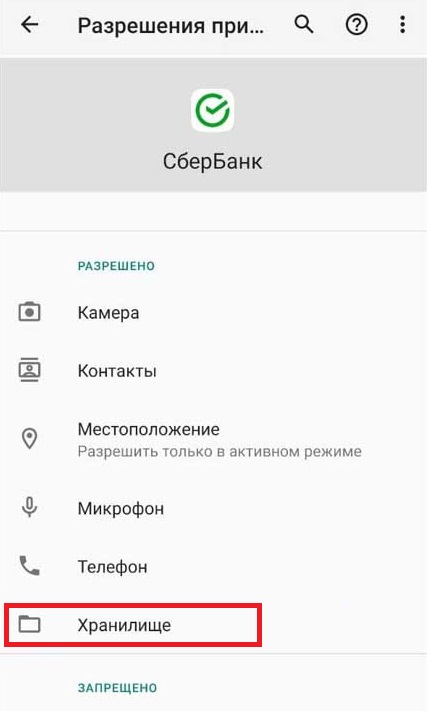
Разрешение доступа к хранилищу
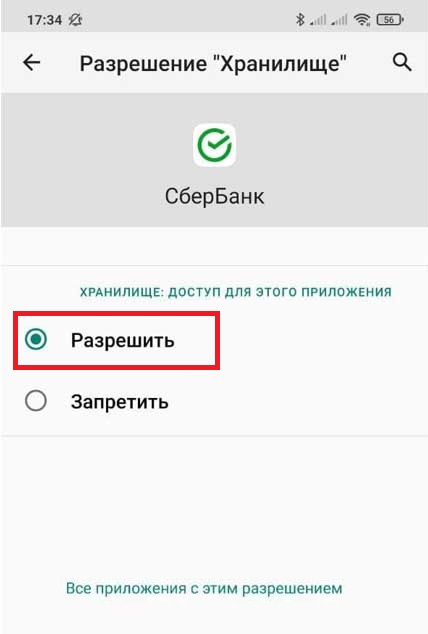
Включите пункт «Разрешить» для Сбербанк Онлайн
После этого проблема с сохранением чеков должна исчезнуть. Если же данное включение не поможет, попробуйте перезагрузить смартфон. В некоторых случаях помогает переустановка Сбербанк Онлайн. Предварительно удалите приложение и очистите систему, а после установите снова из Плей Маркета .
Другие способы сохранения чека в Сбербанк Онлайн
Заключение
Если в приложении Сбербанк Онлайн вы получаете уведомление «Чтобы сохранить чек необходимо разрешение на запись» — зайдите в настройки устройства и включите для приложения доступ к хранилищу (памяти). В противном случае для сохранения и распечатки чека воспользуйтесь личным кабинетом на сайте банка, банкоматом или обратитесь к специалисту в отделении Сбера.
Вячеслав Орман

При совершении любой операции в Сбербанк Онлайн формируется соответствующий чек. Чаще всего он не особо нужен клиенту, однако, если он потребуется, придется его сохранять в каком-то формате, например, PDF, и впоследствии распечатывать (либо хранить в электронном виде). Рассмотрим, как это можно сделать и что нужно учитывать.
- Как сохранить чек сразу после платежа
- Как сохранить чек из истории платежей
- Как разрешить запись Сбербанк Онлайн
- На Андроид
- На iOS
Как сохранить чек сразу после платежа
Самый простой способ – сохранить чек сразу же после совершения платежа. Предполагается, что клиент уже зашел в Сбербанк Онлайн и совершил платеж. Если это сделано, то никакой сложности в сохранении чека нет. Инструкция:
После подтверждения платежа перед клиентом появляется примерно такая форма. Тут нужно выбрать данный пункт:
![]()
Откроется новое окно. В нем выбираем «Сохранить как PDF».
![]()
Подтверждаем операцию и выбираем место сохранения.
Как сохранить чек из истории платежей
В Сбербанк Онлайн можно сохранить чек и из истории платежей. Это ненамного сложнее описанного выше метода. Инструкция:
Зайти в Сбербанк Онлайн.
В правой части экрана найти пункт «История операций».
![]()
После нажатия на него откроется новое окно, в котором будут перечислены все совершенные платежи. Останется лишь зайти в тот, чек к которому нужно распечатать. Дальше все точно так же, как и в описанной выше инструкции.
Как разрешить запись Сбербанк Онлайн
Разрешение на запись – это то же самое, что и печать чека, но актуальное для Смартфонов. Инструкции отличаются в зависимости от того, какая ОС управляет аппаратом.
На Андроид
Для того, чтобы разрешить запись (сохранить чек) на Андроид, нужно:
Зайти в приложение Сбербанк Онлайн на смартфоне.
Выбрать закладку «История».
Нажать на нужной операции, чек к которой нужно распечатать.
В нижней части найти кнопку «Сохранить чек».
Нажать на нее и выбрать место, где данные будут сохраняться.
Теперь документ сохранен на смартфоне и его можно просмотреть в любой момент. На некоторых устройствах, для того, чтобы произвести данную операцию, система может запросить разрешение на сохранение данных (именно поэтому процедура так называется).
На iOS
Для устройств, которые управляются iOS инструкция будет немного другой:
Зайти в приложение.
Зайти в раздел «История платежей».
Выбрать нужную операцию.
Как распечатать чек
После того как чек будет сохранен, распечатать его не составит особого труда. Это можно сделать, например, при помощи любого принтера или же в фотоцентре. Подробнее о том, как и где можно распечатать чек читайте в этой статье.
Автор статьи

Читайте также:




